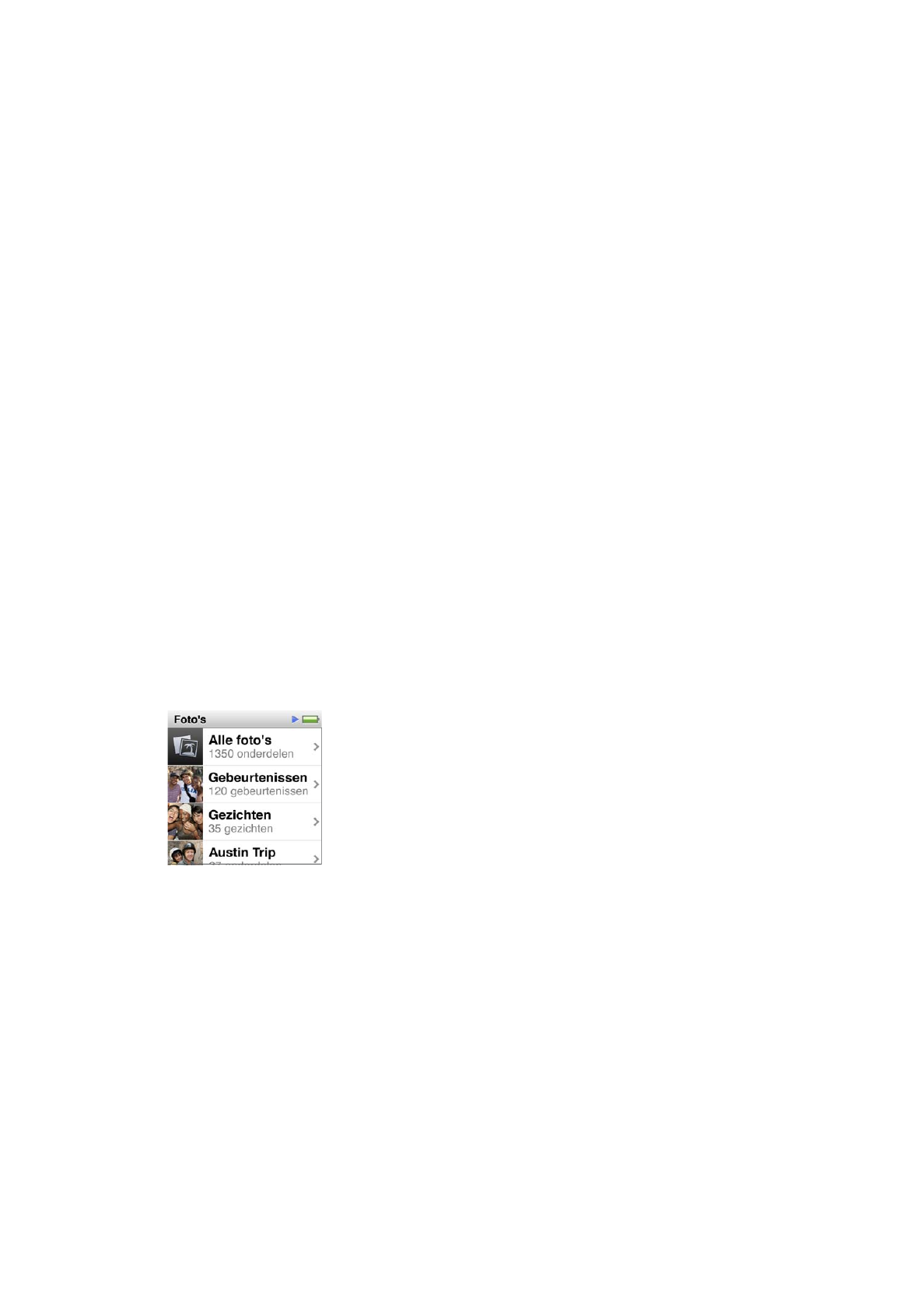
Foto's bekijken op de iPod nano
1
Tik in het beginscherm op 'Foto's'.
2
Tik op een album of op een andere groep met foto's (u kunt omhoog of omlaag vegen om alle
albums weer te geven).
3
Veeg omhoog of omlaag om miniatuurafbeeldingen van uw foto's weer te geven. Tik op een
miniatuurafbeelding om de foto op volledige grootte weer te geven.
4
Om door alle foto's in het album te scrollen, veegt u naar links of naar rechts.
45
Hoofdstuk 8
Foto's
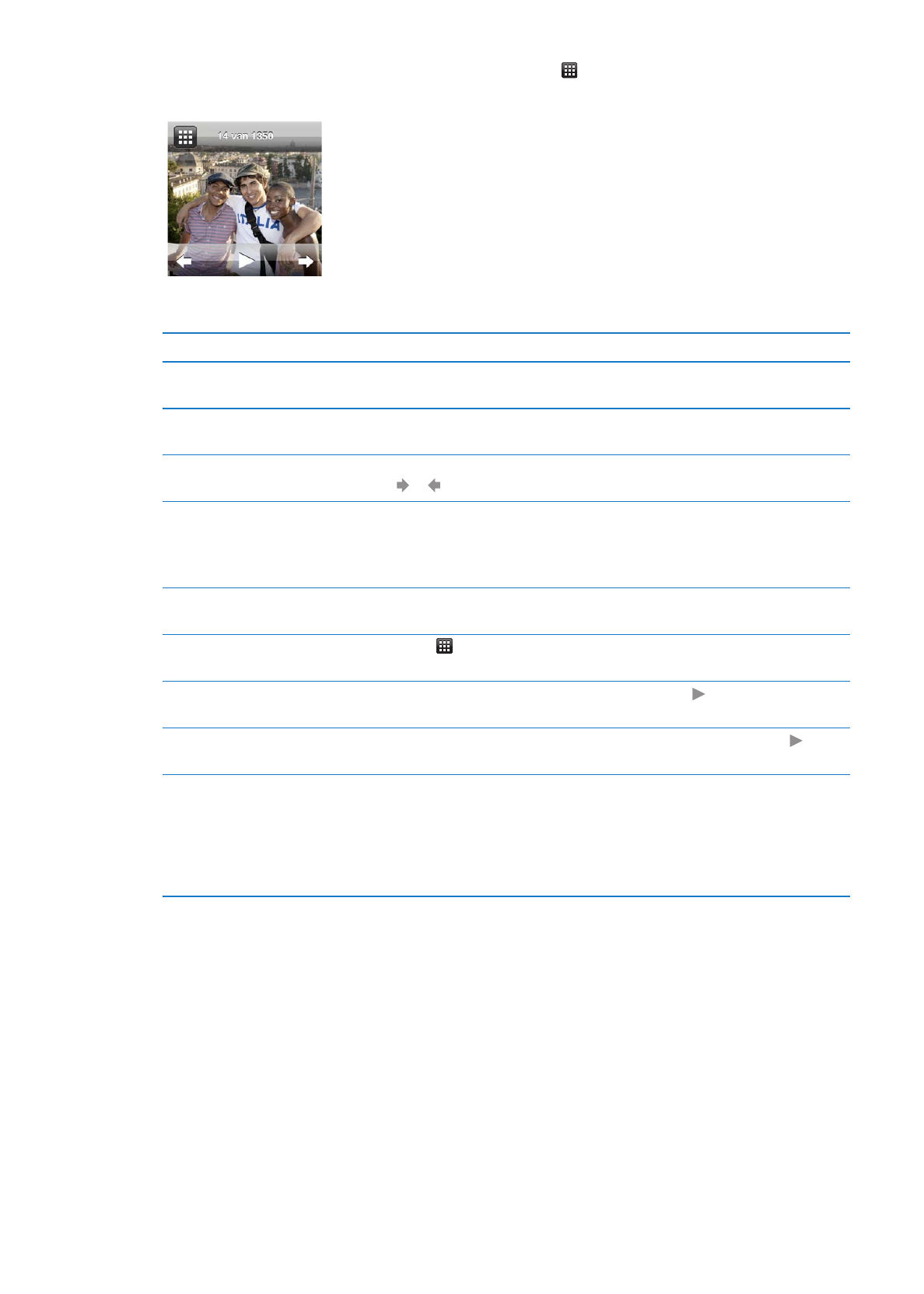
5
Tik op een foto om de regelaars weer te geven en tik op om terug te gaan naar de
miniatuurweergave.
Hieronder leest u op welke manieren u uw foto's kunt bekijken en wijzigen.
Taak
Stappen
Snel een foto zoeken in de
miniatuurweergave
Veeg omhoog of omlaag.
Een miniatuurafbeelding op
volledige grootte weergeven
Tik op de miniatuurweergave van de foto.
Naar de volgende of vorige foto in
een album gaan
Tik op de foto in het album, veeg naar links of rechts over de foto en tik op
of .
Een foto snel vergroten of
verkleinen
Tik dubbel op de foto op volledige grootte om in te zoomen. Tik nogmaals
dubbel om weer uit te zoomen.
Als u in iPhoto gebruikmaakt van de functie 'Gezichten', kunt u dubbel
tikken om in te zoomen op het gezicht van de persoon op de foto.
Een ander gedeelte weergeven van
een foto waarop is ingezoomd
Sleep de foto over het scherm.
Teruggaan naar de
miniatuurweergave van een album
Tik op .
Een album in een diavoorstelling
weergeven
Tik op een foto in het album en tik vervolgens op . Als muziek wordt
afgespeeld, wordt deze gebruikt als de soundtrack van de diavoorstelling.
Een diavoorstelling onderbreken of
hervatten
Tik op het scherm om de diavoorstelling te onderbreken en tik op om de
diavoorstelling te hervatten.
Instellingen voor de diavoorstelling
wijzigen
Tik in het beginscherm op 'Instellingen' > 'Foto's'. Tik op de instellingen die
u wilt wijzigen.
U kunt de snelheid voor de diavoorstelling instellen en een stijl selecteren
voor overgangen, de foto's in willekeurige volgorde weergeven en de
diavoorstelling herhalen. U kunt ook het tv-signaal instellen als u de
diavoorstelling op tv wilt bekijken.
46
Hoofdstuk 8
Foto's